الإعلانات
 مع شراء الموسيقى من iTunes Store ، ليس من الواضح دائمًا ما يمكنك أو لا يمكنك فعله. ويرجع ذلك إلى حد كبير إلى متاهة قيود DRM ، وتصميم iTunes ، الذي يركز بوضوح على إدارة ملفاتك في التطبيق بدلاً من Finder.
مع شراء الموسيقى من iTunes Store ، ليس من الواضح دائمًا ما يمكنك أو لا يمكنك فعله. ويرجع ذلك إلى حد كبير إلى متاهة قيود DRM ، وتصميم iTunes ، الذي يركز بوضوح على إدارة ملفاتك في التطبيق بدلاً من Finder.
أحد الأشياء التي يمكنك القيام بها - وكما اتضح ، بسهولة تامة - هو نسخ مشترياتك من iTunes Store من iTunes من Mac إلى آخر. في الواقع ، سنوضح لك أربع طرق مختلفة يمكنك من خلالها تحقيق ذلك.
ضع في اعتبارك أن الملفات المنسوخة بهذه الطريقة لا تزال محمية بإدارة الحقوق الرقمية. ومع ذلك ، يمكنك التفويض ما يصل إلى خمسة أجهزة كمبيوتر لإدارة مشترياتك من iTunes Store والاستمتاع بها. يمكن القيام بذلك يدويًا عن طريق إدخال معرف Apple الخاص بك متجر iTunes -> تخويل هذا الكمبيوتر.
1. استخدم مشاركة iTunes الرئيسية
يأتي iTunes مع ميزة أنيقة تسمى تقاسم المنزل. بمجرد التمكين ، يقوم هذا ببث مكتبة iTunes الخاصة بك عبر الشبكة المنزلية الخاصة بك ، مما يعني أن أجهزة الكمبيوتر الأخرى يمكنها تصفح الأغاني وتشغيلها على جهاز الكمبيوتر الخاص بك في الإصدارات الخاصة بها من iTunes.

لتمكينه ، حدد تقاسم المنزل من الشريط الجانبي الأيسر داخل iTunes ، وأدخل معرف Apple الخاص بك. كرر هذه العملية على جميع أجهزة الكمبيوتر التي ستشارك في المشاركة المنزلية ، وكلها بنفس معرف Apple. يمكنك إضافة ما يصل إلى خمسة أجهزة كمبيوتر بهذه الطريقة.
بمجرد أن تكون في جلسة مشاركة منزلية ، يمكنك ببساطة سحب وإفلات الأغاني من مكتبة iTunes إلى مكتبة أخرى ، وهو ما تريد القيام به لنسخ مشترياتك بين أجهزة الكمبيوتر.
2. انسخ الملفات باستخدام وسائط خارجية
قد يكون ما سبق هو أسهل طريقة لنسخ مشترياتك بين أجهزة الكمبيوتر ، ولكن يمكنك نقل الموسيقى الخاصة بك دون الاعتماد على أي ميزات iTunes رائعة. بدلاً من ذلك ، يمكنك فقط نسخ ملفاتك باستخدام وسائط خارجية مثل محرك أقراص ثابت خارجي أو محرك أقراص محمول أو قرص بيانات مضغوط أو قرص DVD.
تقع مكتبة iTunes الخاصة بك في المستخدم> الموسيقى> iTunes> iTunes Media> Music، حيث يتم تنظيم الموسيقى الخاصة بك عادة في التسلسل الهرمي للفنان>. يمكنك أيضًا تحديد موقع أغنية فردية بسرعة من داخل iTunes عن طريق النقر بزر الماوس الأيمن عليها وتحديدها اظهر في الباحث.

انسخ مشترياتك إلى الوسائط الخارجية ، وبعد إدخالها في الكمبيوتر الهدف ، حدد المجموعة بالكامل واسحبها إلى نافذة أو أيقونة تطبيق iTunes. سيؤدي ذلك إلى إضافة كل تلك الأغاني التي حددتها إلى مكتبة iTunes هذه.
3. مشاركة الملفات عبر شبكة محلية
ربما كنت قد خمنت ذلك. إذا كان نسخ الملفات يعمل يدويًا مع محرك أقراص USB محمول ، فستعمل هذه التقنية نفسها عبر الشبكة. حقيقة الأمر هي أن نسخ كمية كبيرة من الملفات عبر شبكتك المنزلية من المرجح أن يكون أبطأ من استخدام محرك أقراص محمول ، ولكن إعداده أقل صعوبة.
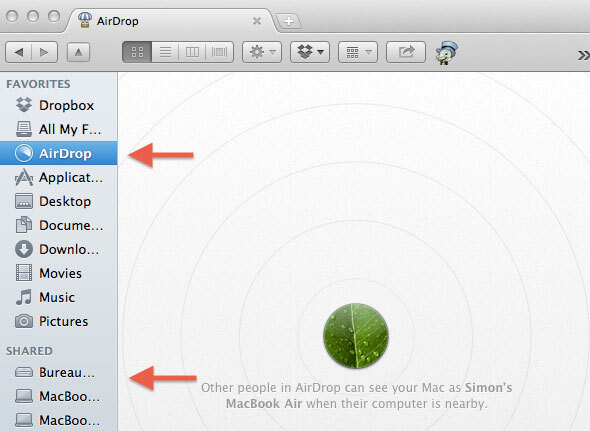
ما يجعل هذا يستحق ذكره بشكل منفصل هو وظيفة مشاركة الشبكة الرائعة التي تأتي مضمنة في تثبيت OS X الخاص بك.
كانت المجلدات المشتركة متاحة لفترة طويلة جدًا ، ولكن في الإصدارات الأخيرة من OS X ، اير دروب تمت إضافته كبديل. كل مستخدم على شبكة تم تحديد AirDrop في Finder قادر على رؤية بعضها البعض. تصبح مشاركة الملفات من كمبيوتر إلى آخر بعد ذلك بسيطة مثل سحب الملفات وإفلاتها على رمز الكمبيوتر الآخر.
4. استخدم جهاز iOS و iTunes
أخيرًا ، إذا كان لديك جهاز iPhone أو جهاز iOS آخر تمت مزامنته مع مكتبة الموسيقى الخاصة بك ، فهناك طريقة أبسط لنقل الوسائط بين أجهزة كمبيوتر Mac المختلفة. بعد تفويض الكمبيوتر الآخر بمعرف Apple الخاص بك ، قم بتوصيل جهاز iOS الخاص بك.

ستظهر نافذة منبثقة - في الصورة أعلاه - والتي يمكنك استخدامها لمسح ومزامنة جهاز iOS الخاص بك مع هذا الكمبيوتر (ليس ما تتطلع إلى القيام به) ، ولكن أيضًا لنقل مشترياتك. سيؤدي اختيار الخيار الأخير إلى نسخ مشترياتك إلى جهاز Mac ، بسهولة.
هل لديك أي نصائح أخرى في جعبتك؟ بحاجة الى مساعدة في أي من ما سبق؟ شارك برأيك في قسم التعليقات أسفل المقالة!
أنا كاتب وطالب علوم كمبيوتر من بلجيكا. يمكنك دائمًا تقديم خدمة لي من خلال فكرة مقالة جيدة أو توصية كتاب أو فكرة وصفات.

